Linknya : frskynce.blogspot.co.id/2017/12/tutorial-cara-setting-ip-address-di-pc.html
1. Pertama Silahkan Masuk klik
Selanjutnya Klik > Klik Turn on pada “” Kemudian “
Selanjutnya kembali ke Setting dan Klik untuk memulai sharing printer.
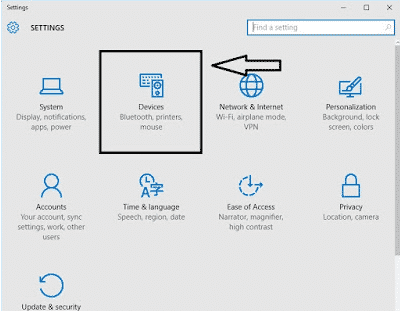
4. Klik Kemudian Klik Kanan pada Printer yang akan di share. Klik “” dan ceklis pada ““
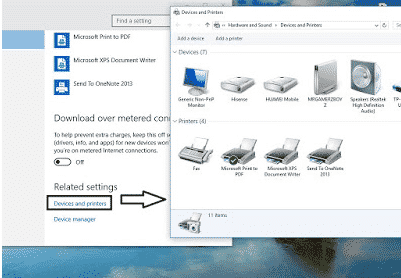
Settingan untuk komputer yang menerima share printer
1. > Klik pilih Komputer yang memberikan share printer.
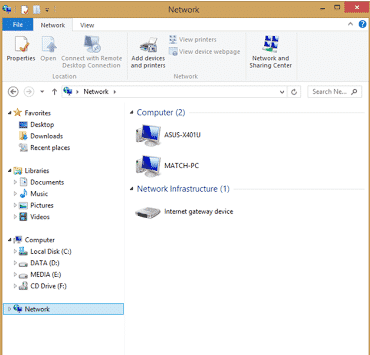
2. Kemudian lihat disana akan ada nama printer yang kita share tadi.
3. Selanjutnya Klik Dua Kali pada printer tersebut. Proses installasi akan berjalan.
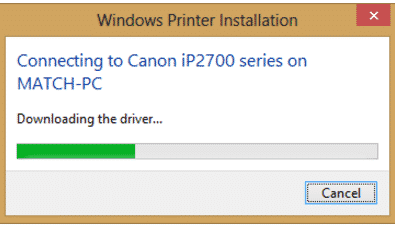
4. Jika sudah, sekarang klik di Control Panel.
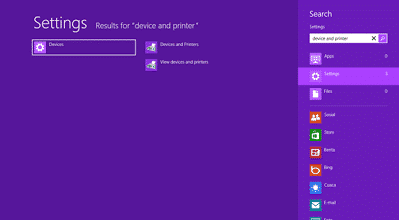
5. Disana akan ditampilkan semua printer yang terinstall termasuk printer yang disharing tadi.
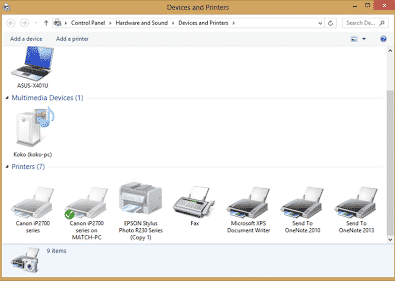
Sekian tutorial dari saya Semoga bermanfaat.

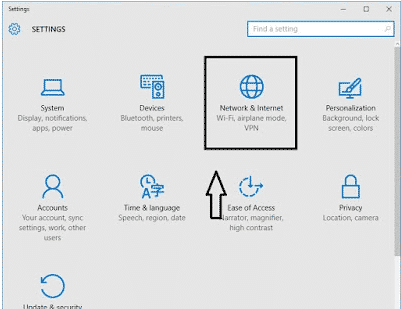
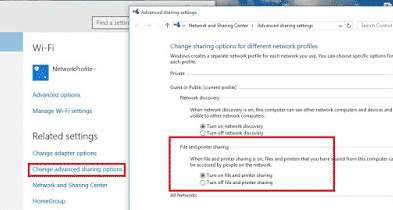

Tidak ada komentar:
Posting Komentar